Hvordan bruke LinkedIn-samtaleannonser for bedre konvertering: Social Media Examiner
Linkedin Annonser Linkedin / / September 26, 2020
Lurer du på hvordan du kan forbedre markedsføringsresultatene dine på LinkedIn? Har du hørt om LinkedIn-samtaleannonser?
I denne artikkelen vil du oppdage hvordan du bruker LinkedIn-samtaleannonser til å automatisere meldingssamtaler som forhåndskvalifiserer potensielle kunder og potensielle kunder for spesifikke tilbud.
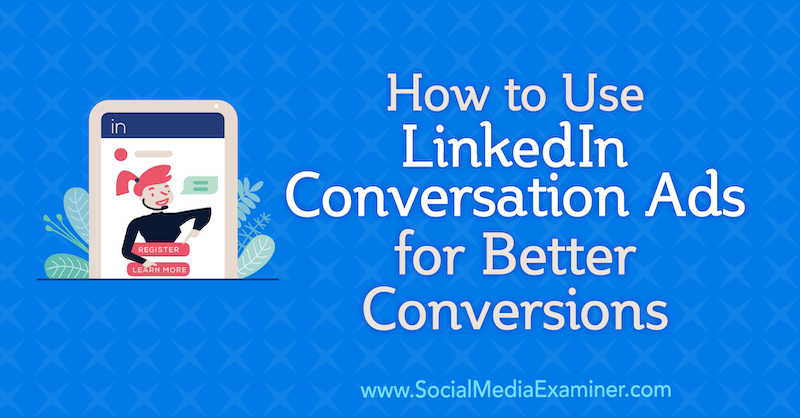
Hva er LinkedIn-samtaleannonser?
Hvis du sliter med å få engasjement på sosiale medier, er det på tide å fokusere på å skape samtaler. Samtaler er viktige for å bygge faktoren 'vet, liker og stoler' som får folk til å gjøre forretninger sammen. Det har aldri vært en viktigere tid å snakke, og LinkedIns samtaleannonser kan hjelpe deg med det.
Samtaleannonseformatet bygger på meldingsannonseformatet (tidligere kjent som sponset InMail), som leveres via LinkedIn Messenger. Konstruert for sanntidsengasjement, vil samtaleannonser bare sendes når et prospekt er aktivt på LinkedIn, noe som betyr at sannsynligheten for engasjement økes kraftig.
Hva er aktiv status? Du har kanskje lagt merke til en grønn statusprikk ved siden av en kontakts profilbilde når du surfer på LinkedIn. Dette viser at de for øyeblikket er online. Hvis den grønne statusprikken har en hvit sirkel i midten, betyr det at tilkoblingen er tilgjengelig på mobil.
LinkedIn-samtaleannonser inkluderer muligheter for å hjelpe deg med å levere innhold basert på hvor potensielle kunder er i deres reise til å gjøre forretninger med deg. Deres informasjonsbehov vil variere avhengig av deres bevissthet om produktene og tjenestene dine og deres beredskap til å kjøpe.
Slik ser disse annonsene ut:
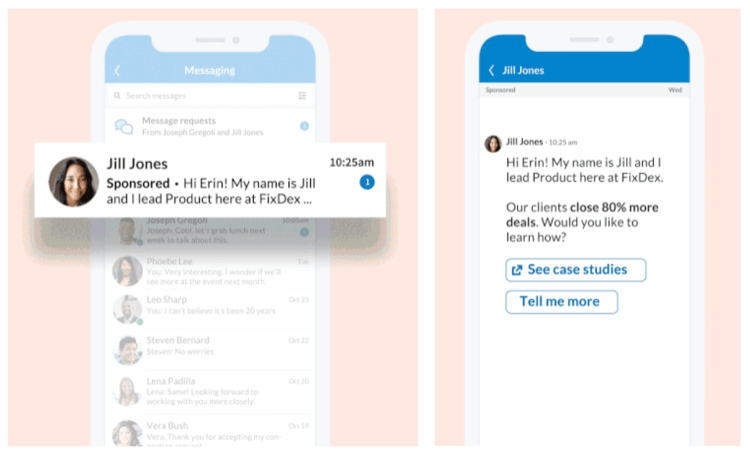
For potensielle kunder på et tidlig stadium av et forhold til deg og din virksomhet, bør du vurdere lettere innhold som et blogginnlegg eller en gratis nedlasting.
Etter hvert som interessen deres øker for virksomheten, produktene og tjenestene dine, vil det være nødvendig med mer detaljert innhold for å gjøre interessen om til kjøp. Dybdegående innhold som case-studier og produktdemoer er passende. Dette kan også være et godt tidspunkt å velge et varmt målmålgruppe for LinkedIn-annonsekampanjen din.
La oss nå se på hvordan du konfigurerer LinkedIn-samtaleannonser for bedriften din.
# 1: Del innhold basert på kundereisen
Før du begynner LinkedIn-kampanje, kartlegg din kundereise og relevant innhold for hvert trinn. Vurder også innholdet som kreves av hver beslutningstaker gjennom hele prosessen, da det kan variere. Kampanjeplanleggingen din kan ha en rekke nivåer basert på målgruppen du målretter mot, innholdet du deler og samtaler til handling (CTAer) du kjører.
Bruk noen klistrelapper for å identifisere strømmen av spørsmål potensielle kunder kan ha, og sørg for at du har innhold som svarer på hvert spørsmål.
For å visualisere dette, for en begivenhet, vil en potensiell deltaker ønske å vite:
- Emne (r)
- Tid og sted for arrangementet
- Hva de får med å delta (viktige takeaways)
- Hvem er vert for arrangementet - selskapet, foredragsholdere osv.
- Hvor mye det vil koste
- Hvordan bestille
Rollespill din samtale
Innholdet i samtalen din må skrives nøye. Tenk på å spille rollen samtalen du kan ha med et potensial i det virkelige liv. Hvis det hjelper, registrerer og transkriberer du ordene dine.
Innholdet ditt må høres autentisk ut for å få resultater, så ikke vær for formell. Selv om du vil sende meldingen til mange mennesker, må den føles som om den virkelig er skrevet for en person.
Stille spørsmål
Still spørsmål i annonsene dine. Når du stiller et spørsmål, starter du en toveis samtale. Ta tak i utfordringer og smertepunkter for å vise utsiktene hvordan du og virksomheten din kan hjelpe, og identifiser den beste CTA for å få publikum engasjert.
Eksempel 1:
- Spørsmål: Sliter du med å holde tritt med alle endringene i sosiale medier?
- Løsning: Jeg setter sammen et ukentlig nyhetsbrev som inneholder all denne informasjonen.
- CTA: Abonner
Eksempel 2:
- Spørsmål: Leter du etter analyse for å vurdere ytelsen til LinkedIn-profilen din?
- Løsning: Jeg har nylig publisert et blogginnlegg om dette emnet. I den kan du oppdage hvordan du bruker dashborddataene på din personlige profil for å analysere og forbedre profilsynligheten din, prospektering og innholdsstrategi.
- CTA: Nettsteds lenke
Eksempel 3:
- Spørsmål: Du lastet nylig ned en kopi av vår nylige forskning. Fant du det nyttig?
- Løsning: Jeg er vert for et webinar som dykker dypere inn i funnene. Hvis du vil delta ...
- Handling: Registrering av arrangement
Pro Tips: Hvis du ikke er sikker på hvilke spørsmål du skal stille publikum, kan du ta en titt på det SvarThePublic, et smart innsiktsverktøy som viser hva folk søker etter på nettet.
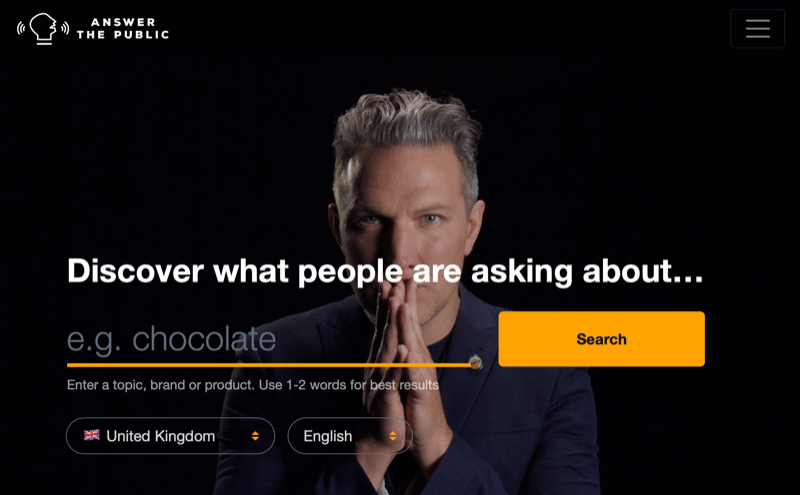
# 2: Sett opp din LinkedIn-kampanje
Når du oppretter en LinkedIn-samtaleannonse, finner du en "velg din egen vei" -opplevelse som lar deg lage fulltraktkampanjer med flere CTA, inkludert besøk nettsted, registrer deg for webinar, registrer deg for nyhetsbrev, se casestudier, registrer deg for demo, lær mer og fortell meg Mer.
Å tilby ulike valgfrie svar vil utvide engasjementspotensialet.
For å begynne, åpne Campaign Manager og opprett en ny LinkedIn-kampanje.
Velg enten Nettstedsbesøk eller mål for leadgenerering. Velg Besøk på nettstedet hvis du vil lede trafikk til nettstedet ditt eller en destinasjonsside for markedsføring. Velg Lead Generation hvis du vil fange potensielle kunder på LinkedIn eller bruke et leadgenereringsskjema som er fylt ut med LinkedIn-profildata.
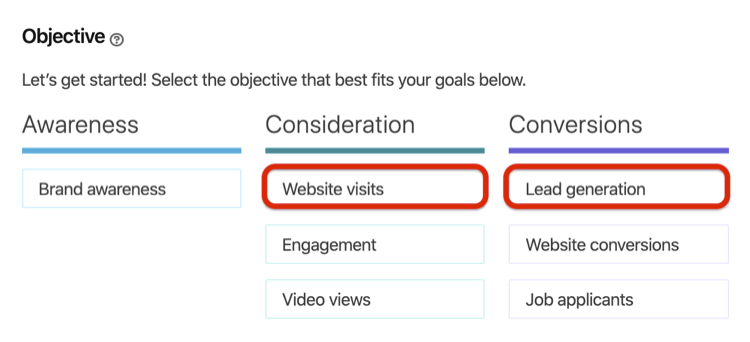
Som beskrevet i denne artikkelen, er de neste trinnene å velge et sted for målgruppen din og bygge publikum ved å søke etter relevante attributter som jobbtittel, bransje eller ferdigheter.
Når du er ferdig med å definere målgruppen din, velger du Samtaleannonse som format.
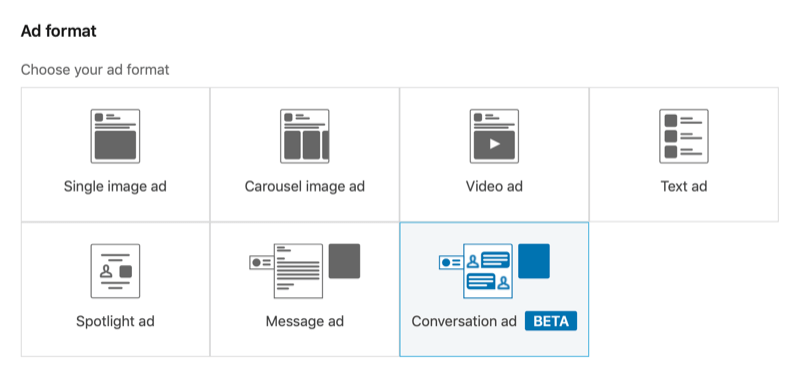
# 3: Legg til konverteringssporing
Du kan bruke LinkedIn-samtaleannonser med konverteringssporing og leadgenereringsskjemaer (diskutert i neste trinn) for å hjelpe til med å gjøre samtaler til konverteringer.
Konverteringer er definert av LinkedIn som de verdifulle handlingene du vil at folk skal utføre på nettstedet ditt (som å laste ned innhold, registrere seg for et arrangement eller fullføre et kjøp). Du ser konverteringssporing som et alternativ i den siste delen av kampanjeoppsettprosessen.
Få YouTube Marketing Marketing - Online!

Vil du forbedre ditt engasjement og salg med YouTube? Bli med på den største og beste samlingen av YouTube-markedsføringseksperter når de deler sine velprøvde strategier. Du får trinnvis direktesendt instruksjon fokusert på YouTube-strategi, videooppretting og YouTube-annonser. Bli YouTube-markedsføringshelten for din bedrift og kunder når du implementerer strategier som gir dokumenterte resultater. Dette er et direkte online treningsarrangement fra vennene dine på Social Media Examiner.
KLIKK HER FOR DETALJER - SALG SLUTTER 22. SEPTEMBER!
Når du klikker på Legg til konverteringer, ser du følgende skjermbilde. Navngi først konverteringen og skriv inn innstillingene.
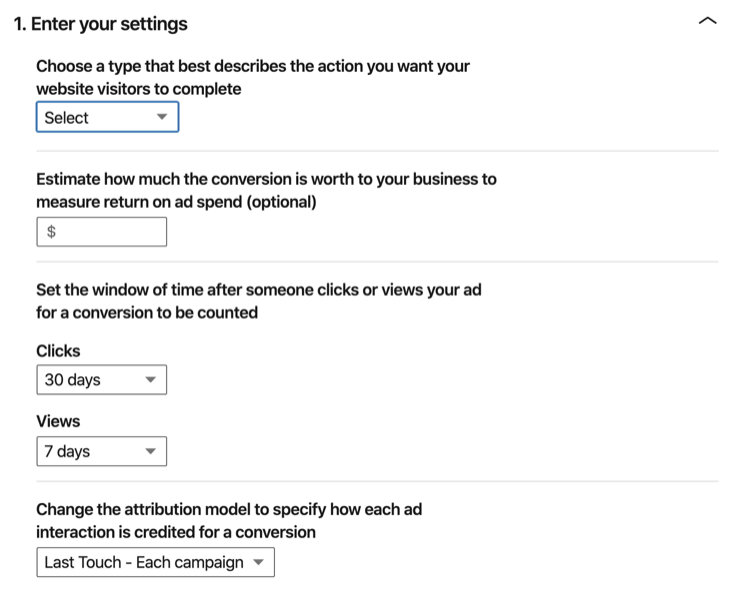
For det andre, definer hvordan du vil spore konverteringen. Valgene dine er enten hele området Insight Tag eller en hendelsesspesifikk piksel å spore når det ikke er noen unik nettadresse (for eksempel et knappeklikk).
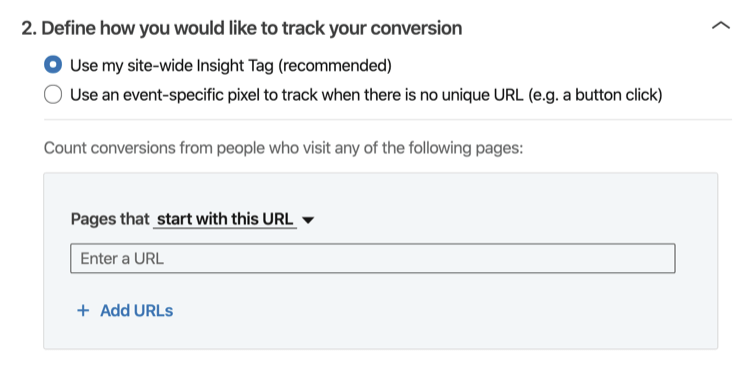
# 4: Opprett en LinkedIn-samtaleannonse
Nå er det på tide å opprette en ny samtaleannonse og legge inn grunnleggende informasjon for kampanjen din, inkludert avsenderinformasjon, bannerannonse og en tilpasset bunntekst for vilkår og betingelser eller ansvarsfraskrivelser.
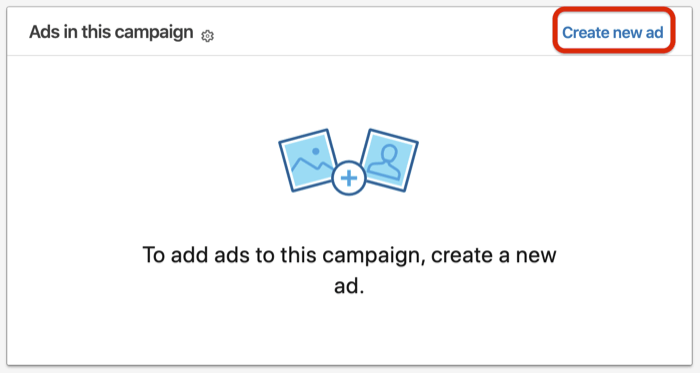
Gi grunnleggende detaljer om annonsen din
Start med å navngi annonsen din og velg avsender. Hvis du ikke er avsenderen, må du be om godkjenning fra en førstegradsforbindelse. Etter godkjenning vises de som avsenderalternativ i Campaign Manager.
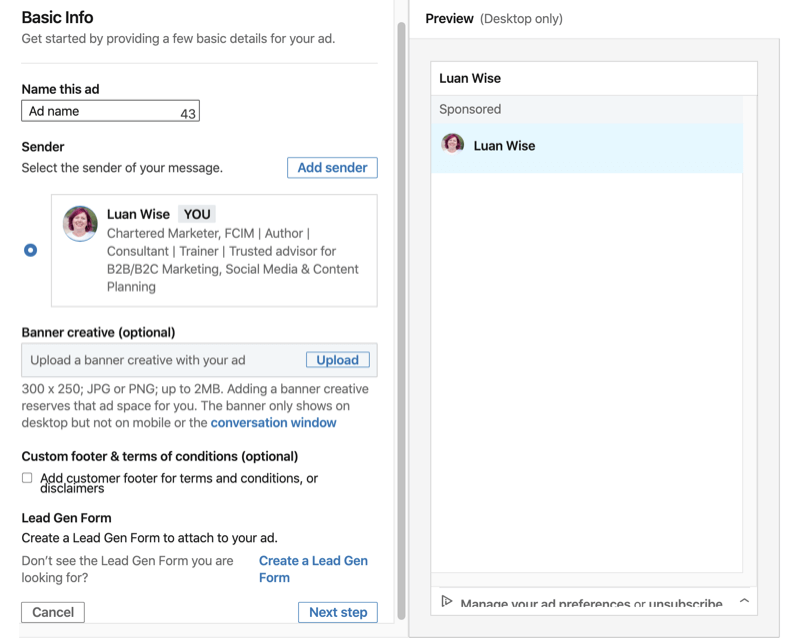
Pro Tips: Avsenderprofilen har en viktig rolle i samtalekampanjer. Velg den beste personen som skal representere virksomheten din, og sørg for at LinkedIn-profilen deres er fullstendig og fullstendig optimalisert for bedre synlighet.
Deretter har du muligheten til å laste opp bannerannonse. Merk at hvis du ikke laster opp et bannerbilde, kan bildet av et annet merke vises.
Hvis du valgte Lead Generation-målet, blir du bedt om å legge til et eksisterende leadgen-skjema i annonsen din eller opprette en ny.
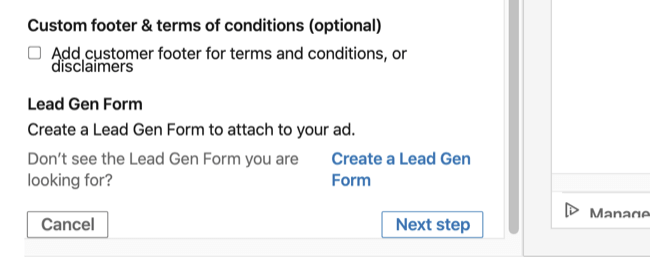
Til lage en ny blygenform, skriv inn en overskrift, tilbudsdetaljer og personvernregler URL og tekst. Leadgen-skjemaer uten gyldig personvernregler vil bli avvist.
Velg profilinformasjonen du trenger på skjemaet fra følgende tilgjengelige alternativer:
- Kontakt - fornavn, etternavn, e-postadresse, URL-adresse til LinkedIn-profil, telefonnummer, by, delstat / provins, land / region, postnummer / postnummer, jobb-e-post, arbeidstelefonnummer
- Arbeid — stillingstittel, funksjon, ansiennitet
- Firma - firmanavn, bedriftsstørrelse, bransje
- Utdanning — grad, studieretning, universitet / skole, startdato, eksamensdato
- Demografisk — kjønn (dette fylles ikke ut fra medlemmets profil)
Leadgen-skjemaet ditt kan inneholde opptil tre egendefinerte spørsmål, enten i en-linjers inngangs- eller flervalgsformat (10 alternativer).
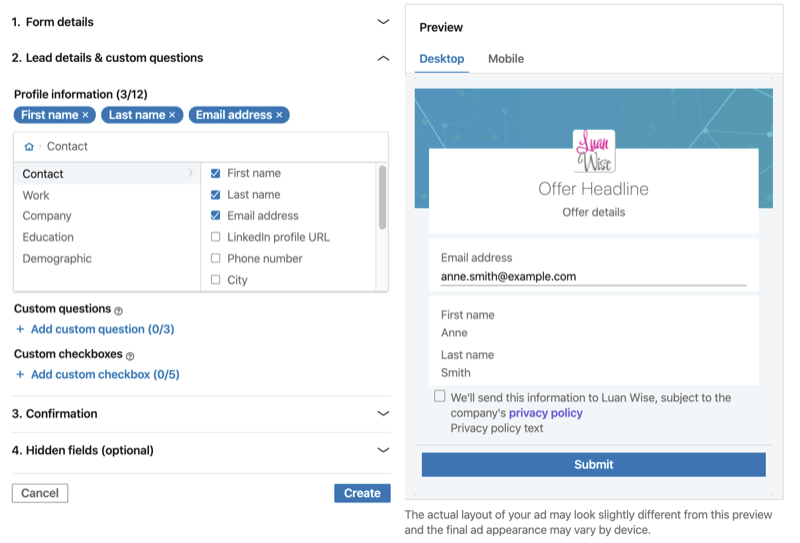
Pro Tips: Jo kortere form, jo bedre. Bare fang opp dataene du virkelig trenger, og vurder hvor på kjøperens reise du trenger et mer detaljert informasjonsnivå.
Når du er ferdig med delen Grunnleggende informasjon i annonsen din, klikker du på Neste trinn.
Bygg din samtaleannonse
Du kan nå begynne å bygge annonsen din med meldinger, knapper og bilder.
Introduksjonsmeldingen kan bestå av opptil 500 tegn. Første setning vil vises som emnet, så få det til å telle. Presenter deg selv og virksomheten din etter behov for publikum du retter deg mot og deres scene på kjøperens reise. Du kan hente LinkedIn-profildata i kopien for øyeblikkelig personalisering, inkludert fornavn, etternavn, stillingstittel, firmanavn og bransjedetaljer.
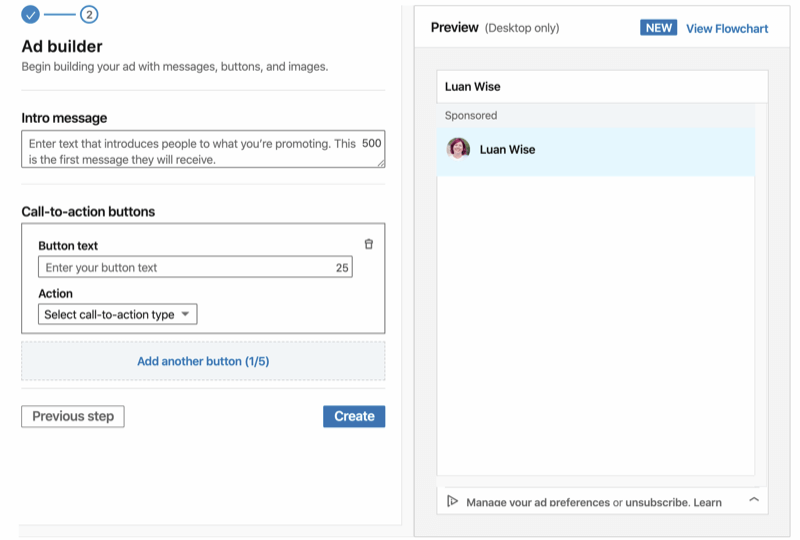
Deretter legger du til minst to CTA-knapper i annonsen din.
Knappeteksten kan bestå av opptil 25 tegn. Handlingsalternativene dine er Vis neste melding eller Send til et nettsted. Hvis du velger Vis neste melding, blir du bedt om å legge til mer tekst, for eksempel en takkemelding. For Send til nettsted må du legge til en URL.
Merk at du kan legge til opptil fem CTA-knapper.
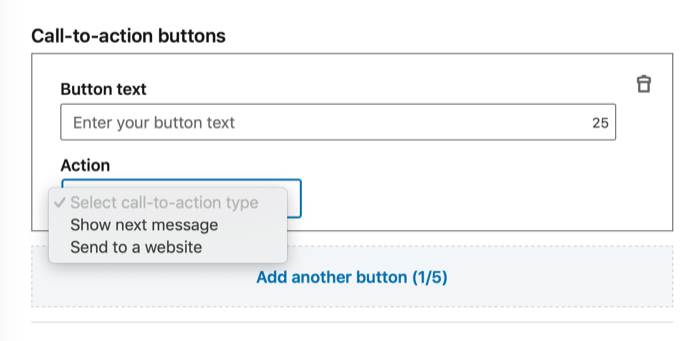
Når du er ferdig med trinnvis prosess for å opprette en annonse, kan du gå gjennom og starte kampanjen.
# 5: Analyser ytelsen til LinkedIn-kampanjen
Kampanjeytelse vil være tilgjengelig direkte i Campaign Manager. Ved å bruke alternativet CTA Performance-rapportering for samtaleannonser, kan du eksportere dataene dine som en CSV-fil og gjennomgå innsikten din for å finne ut hvor godt kampanjen din fungerer for din virksomhet.
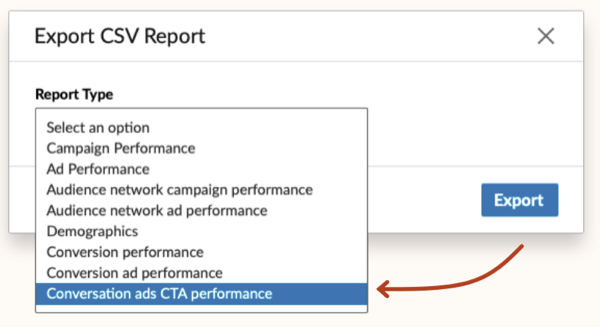
Du vil kunne se hvor mange som klikker på innholdet ditt og hvert tilbud, og hvor engasjerte de er i samtalen.
Konklusjon
Uten tvil blir personaliserte meldinger stadig mer populære innen markedsføring. LinkedIn sier meldinger på plattformen har blitt firedoblet de siste 5 årene, og svarprosenten på meldinger har vokst med 30%. LinkedIn introduserte formatet for samtaleannonser som svar på det positive skiftet mot personlige, en-til-en-meldinger. I testingen så ett merke en fem ganger høyere klikkfrekvens med samtaleannonser.
Fra april 2020 vil maler i produktet for eksempelsamtaler være tilgjengelige direkte i Campaign Manager. I mellomtiden, ta en titt på denne guiden fra LinkedIn.
Hva tror du? Vil du prøve LinkedIn-samtaleannonser? Del dine kommentarer nedenfor.
Mer artikkel om LinkedIn-annonser:
- Lær hvordan du analyserer resultatene for LinkedIn-annonser.
- Finn ut hvordan du oppretter LinkedIn-sponsede innholdsannonser.
- Oppdag fire LinkedIn-annonseringsfeil og lær hvordan du kan unngå dem.
